Ako zorganizovať svoj e - mail s inteligentnými poštovými schránkami v
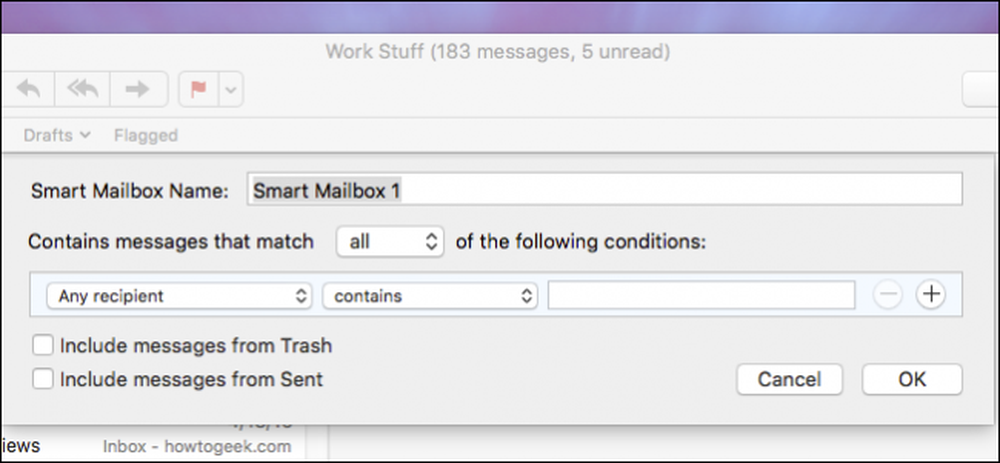
Jednou z najzaujímavejších funkcií aplikácie Apple Mail sú inteligentné poštové schránky, ktoré zhromažďujú vašu poštu podľa vopred určeného súboru pravidiel. Pošta sa v skutočnosti neprenikne do týchto inteligentných poštových schránok, ale zdá sa, že je to tak.
Chytré poštové schránky sú ako pravidlá (napríklad filtre), ale namiesto správ, ktoré sú označené, skopírované alebo presunuté na základe kritérií filtra, zostanú vo vašej doručenej pošte a len javí ako keby boli presunuté. Inteligentné poštové schránky sú skvelý spôsob, ako organizovať poštu súvisiacu s určitým projektom alebo konverzáciou bez toho, aby ste jej vôbec ovplyvnili.
Dnes vám prinesieme príležitosti a výstupy z inteligentných poštových schránok vrátane toho, ako ich nastaviť a upraviť, aby ste boli v krátkej dobe inteligentnou schránkou pre.
Vytvorenie prvej inteligentnej schránky
Ak chcete začať, kliknite na ponuku "Schránka" a potom na položku "Nová inteligentná poštová schránka ...".
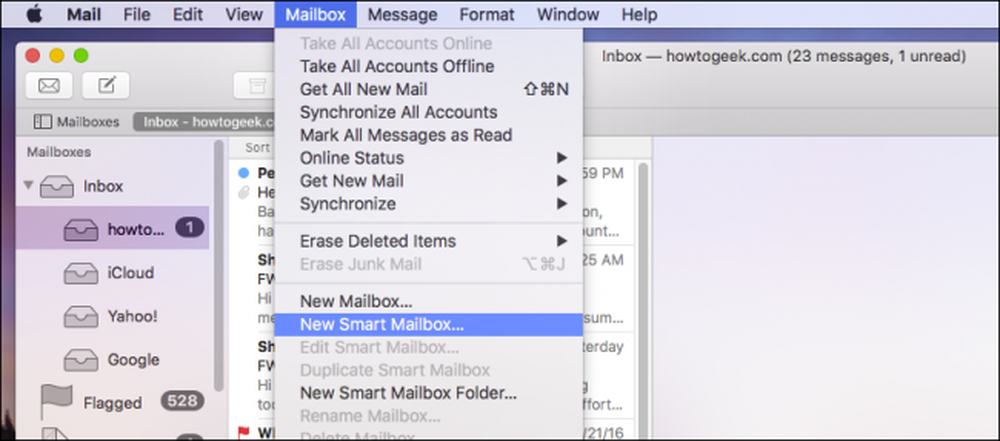
Pokračujte a dajte svojej inteligentnej schránke príslušné meno. V našom príklade vytvoríme inteligentnú poštovú schránku, ktorá zhromažďuje všetku pracovnú korešpondenciu na jednom mieste. Nezabúdajte, že tieto e-maily nebudú presunuté z doručenej pošty, jednoducho sa zobrazia, akoby boli.

Ďalej je čas vybudovať naše pravidlo, ktoré funguje podobne ako skutočné pravidlá Mail. Aby toto pravidlo fungovalo správne, správy sa musia zhodovať s "akýmkoľvek" uvedeným stavom. Toto konkrétne pravidlo je jednoduché, všetko, čo robíme, je vytvorenie poštovej schránky, kde sa dajú nájsť správy "od" pracovných ľudí. Týmto spôsobom nemusíte vyhľadávať v našej doručenej pošte pre túto správu alebo ju presúvať.
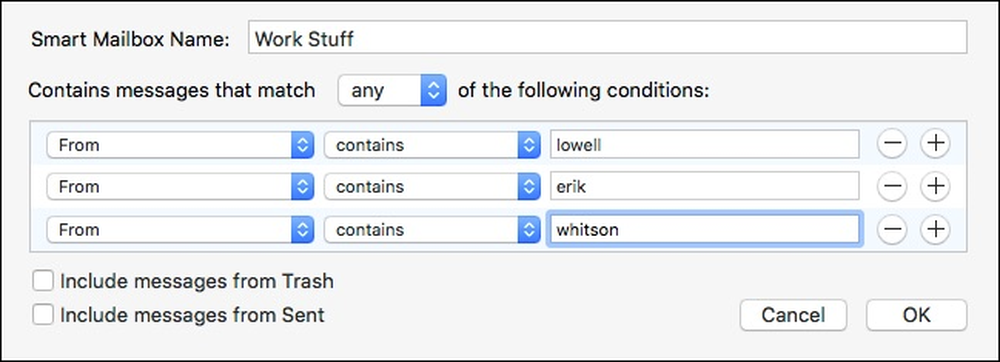
Toto pravidlo nie je príliš zložité. Okrem toho nebudú zasielané správy ovplyvnené, ako môžu byť s pravidlami. Napríklad správy nebudú označené, farebne alebo čokoľvek meniť vzhľad správy, budú jednoducho zhromaždené podľa kritérií stanovených v pravidle inteligentnej schránky.
Keď skončíte, inteligentnú poštovú schránku nájdete v bočnom paneli v časti s označením "Inteligentné poštové schránky". Ako vidíte na nasledujúcej snímke obrazovky, v našom novovytvorenom inteligentnom poštovom schránke sa zobrazujú e-maily súvisiace s prácou.

Vytvorme si ďalšiu jednoduchú inteligentnú schránku, aby ste získali túto myšlienku. V tomto príklade vytvoríme inteligentnú poštovú schránku, v ktorej boli správy oboznámené a označené. To znamená, že každá správa musí spĺňať všetko požiadavky na to, aby boli súčasťou poštovej schránky.
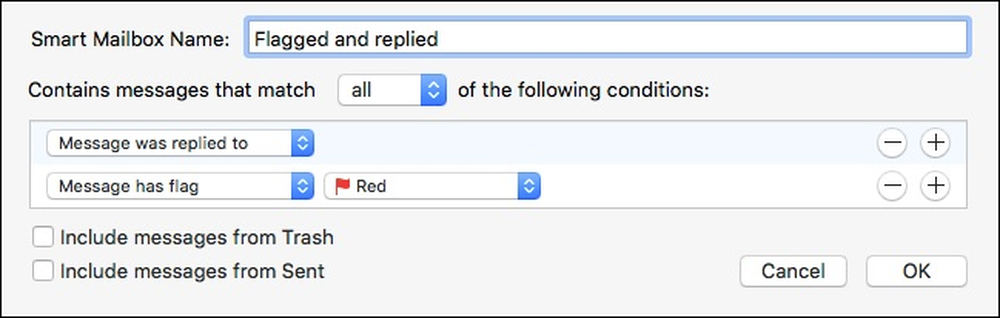
Je to tak jednoduché. Tieto správy sa teraz nahrávajú do jednej poštovej schránky bez toho, aby opustili priečinok doručenej pošty.
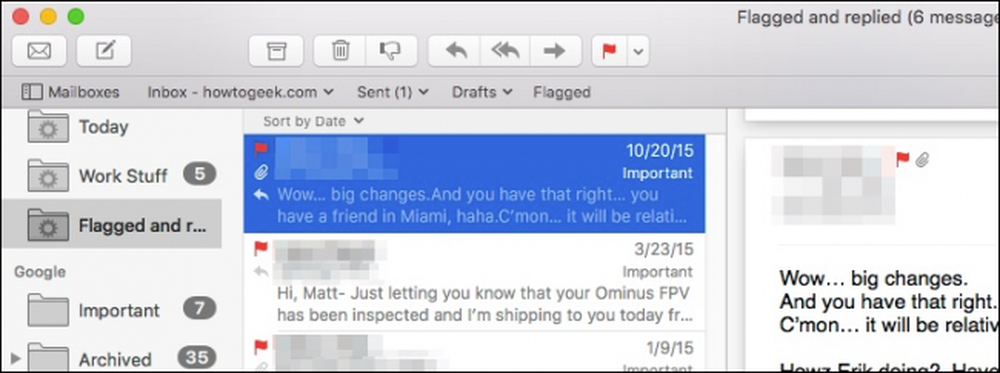
Takže môžete nastaviť inteligentné poštové schránky pre všetky typy účelov, či už ide o prácu, osobné alebo niečo iné, a nebudú akýmkoľvek spôsobom zmenené. To je dobrý, nedeštruktívny spôsob organizovania vášho e-mailu, a tak vám umožní byť istí, že môžete nájsť konkrétne správy rýchlo a ľahko.
Rozdiel medzi inteligentnými poštovými schránkami a priečinkami inteligentnej poštovej schránky
Možno ste si na prvej snímke obrazovky všimli dve nové možnosti inteligentnej schránky: Nová inteligentná schránka a Nová zložka inteligentnej schránky. Aký je rozdiel?
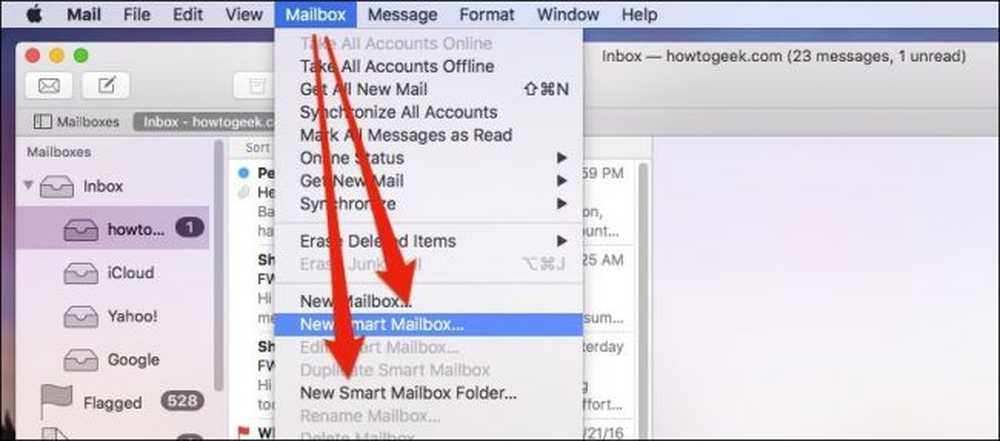
V podstate, ak máte veľa inteligentných schránok s rôznymi účelmi, môžete vytvoriť priečinok, v ktorom je možné zostavovať podobné inteligentné schránky na jednom mieste. Napríklad, ak máte niekoľko inteligentných poštových schránok týkajúcich sa práce, môžete vytvoriť priečinok, do ktorého môžete umiestniť. Týmto spôsobom máte jedno miesto na kontrolu, než aby ste museli prechádzať zoznamom iných nesúvisiacich.
Ak nemáte dostatok príkazov na vytváranie pravidiel pre poštové schránky typu Smart, odporúčame vám, aby ste si prečítali pravidlá vytvárania pošty, aby ste získali predstavu o tom, čo sa to týka. Týmto spôsobom budete aspoň mať lepšiu predstavu o základoch, ale pravdepodobne nebudete mať príliš veľa problémov s dosiahnutím výsledkov, ktoré si prajete s trochou pokusov a omylov.




